Учетные записи пользователей являются основой существования объектов домена и одним из самых важных его компонентов. Главный недостаток первой версии инструментария ADMT v1 состоял в невозможности переноса паролей объектов пользователей, что существенно ограничивало его применение. Что касается оснастки ADMT v2 консоли MMC, что она обеспечивает эффективную миграцию учетных записей пользователей, их паролей и сопутствующих правил безопасности. Для осуществления миграции учетных записей пользователей выполните перечисленные ниже шаги.
1. Откройте оснастку ADMT консоли MMC, выбрав в меню Start пункт Programs^ Administrative Tools ■=> Active Directory Migration Tool.
2. Выполните щелчок правой кнопкой мыши на пиктограмме Active Directory Migration Tool и выберите в контекстном меню пункт User Account Migration
Wizard (Мастер миграции учетных записей пользователей), как показано на рис. 14.14.
3. В окне приветствия мастера User Account Migration Wizard щелкните на кнопке
Next.
4. В следующем окне предлагается установить опцию тестирования результатов миграции до реального выполнения изменений. Как уже говорилось, этот вариант является рекомендованным. В нашем примере процесс миграции будет выполнен полностью. Выберите переключатель Migrate now и щелкните на кнопке
Next.
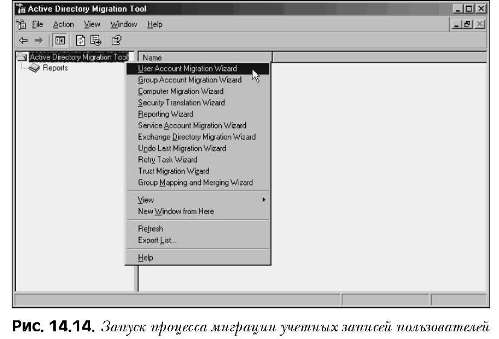
5. В следующем окне выберите исходный и целевой домен, а затем щелкните на кнопке Next.
6. Следующее окно позволяет выбрать подлежащие миграции учетные записи пользователей. Щелкните на кнопке Add и выберите необходимые учетные записи пользователей. После завершения выбора щелкните на кнопке Next.
7. Следующее окно позволяет выбрать организационную единицу (OU) для всех созданных пользователей. Выберите ее, щелкнув на кнопке Browse. После выбора организационной единицы, как показано на рис. 14.15, щелкните на кнопке Next.
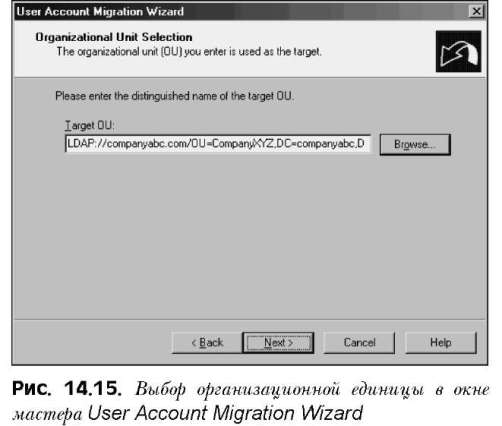
8. Новая функция миграции паролей версии ADMT v2 реализована в виде следующего окна. Выберите переносимые пароли и сервер исходного домена, на который ранее была установлена DLL-библиотека Password Migration. Для продолжения щелкните на кнопке Next.
9. Отображаемое далее окно содержит настройки защиты, связанные с переносимыми учетными записями пользователей. Для получения справки по каждой опции служит кнопка Help. В нашем примере опции устанавливаются, как показано на рис. 14.16. Для продолжения щелкните на кнопке Next.
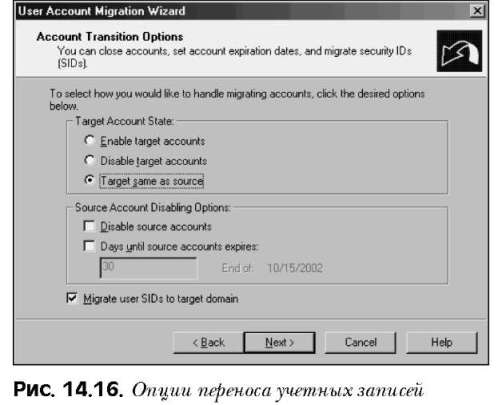
10. Введите имя пользователя, пароль и домен учетной записи с правами администратора в исходном домене. Для продолжения щелкните на кнопке Next.
11. В следующем окне представлено несколько опций миграции. Как и ранее, кнопка Help позволяет получить справочную информацию о них. В данном примере выбор опций соответствует рис. 14.17. Щелкните на кнопке Next.
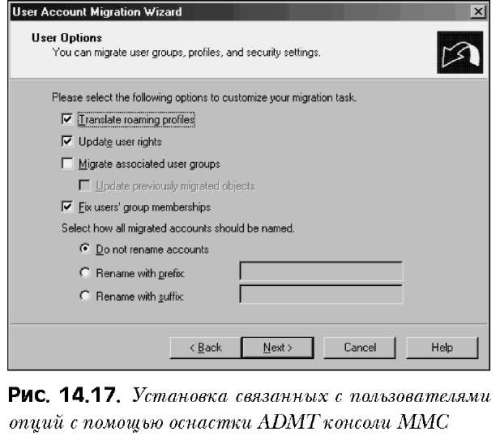
12. Следующее окно служит для установки исключений. Здесь нужно указать все свойства объектов пользователей, которые не подлежат миграции. В нашем примере исключения не устанавливаются. Для продолжения щелкните на кнопке Next.
13. Конфликты имен учетных записей пользователей встречаются довольно-таки часто. В окне, показанном на рис. 14.18, необходимо задать процедуру обработки дублированных учетных записей. Выберите опции разрешения конфликтов дублированных учетных записей и щелкните на кнопке Next.
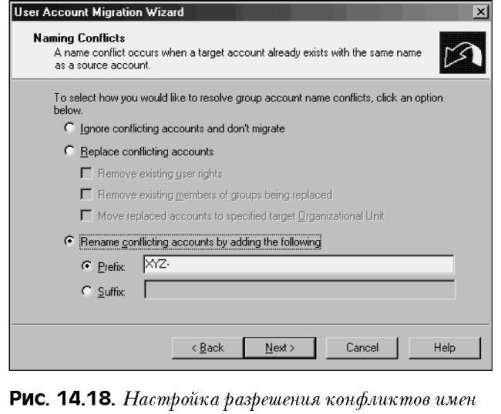
14. Следующее окно верификации представляет сводку параметров, устанавливаемых текущей процедурой. Это последнее окно, выводимое перед сохранением изменений в системе целевого домена. Проверьте настройки и щелкните на кнопке Next для продолжения.
15. Диалоговое окно состояния процесса миграции отображает количество успешно созданных учетных записей и число сбоев. После завершения процесса просмотрите журнальный файл, щелкнув на кнопке View Log, и убедитесь в корректности результатов выполнения процедуры. Пример журнального файла миграции учетных записей пользователей показан на рис. 14.19. Завершив его просмотр, щелкните на кнопке Close.
Microsoft Exchange Server 2003. Миграция учетных записей пользователей с использованием ADMT
28-12-2009
| << Предыдущая статья | Следующая статья >> |
| Microsoft Exchange Server 2003. Миграция учетных записей групп с помощью ADMT | Microsoft Exchange Server 2003. Миграция учетных записей компьютеров с помощью ADMT |